
『Google検索で出る 私はロボットではありません とreCAPTCHAが出ます。これを消す方法は?これウィルス?安全なの?画像が出ない時もある?画像があると突破が難しい。ぐるぐるなって進まない。ロボットじゃないのに!』といった疑問を解決します。
この記事を読むと以下の疑問が解決します。
- Googleの『私はロボットではありません』とは?
- Google検索【私はロボットではありません】が出る原因と解決策
それでは見ていきましょう。
Googleの『私はロボットではありません』とは?
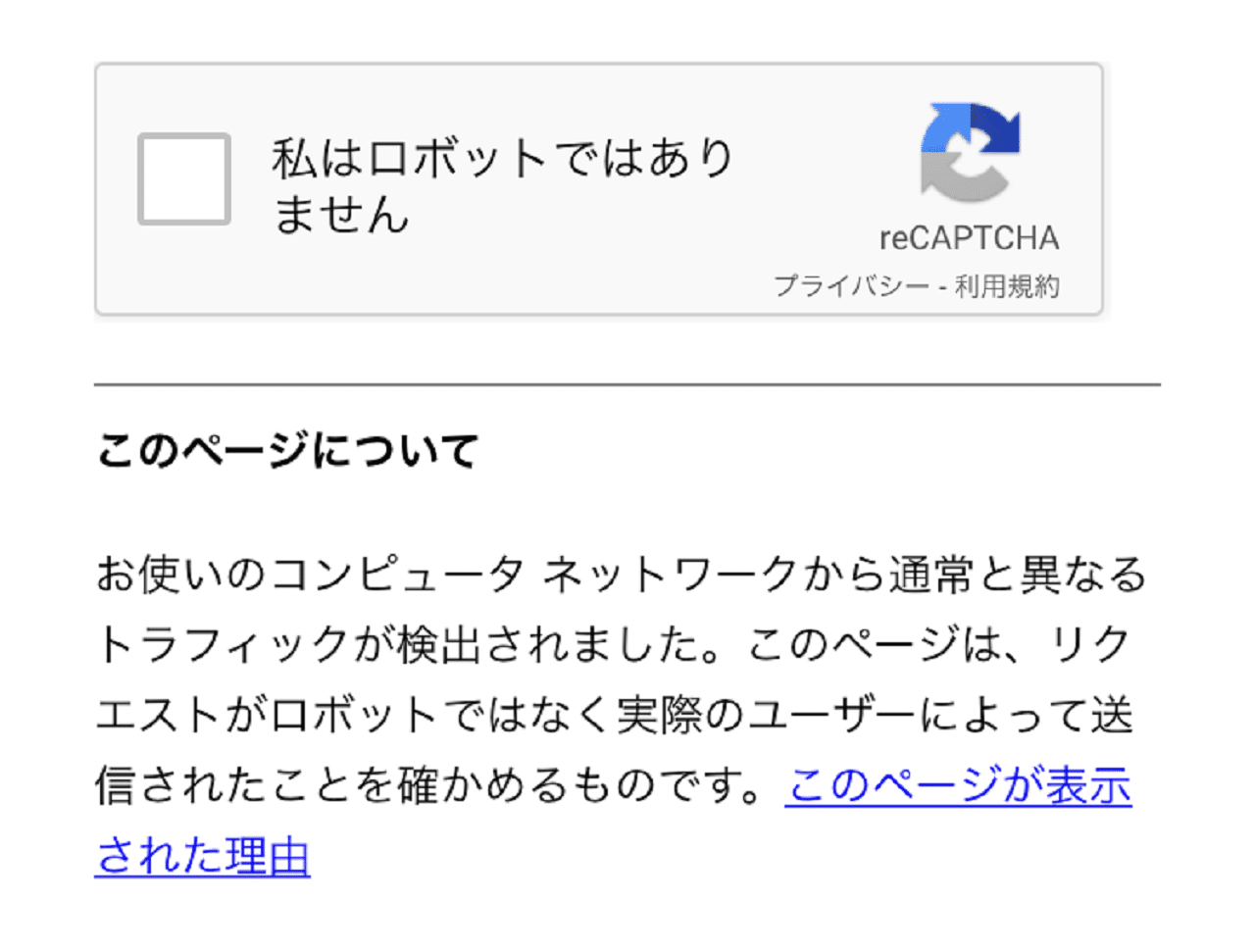
Googleの『私はロボットではありません』とは、上記の画像が表示された時のメッセージです。
これはreCAPTCHA(リキャプチャ)と言います。
「このページが表示された理由」をクリックすると以下のメッセージが表示されます。
このページは、お使いのコンピュータネットワークから利用規約に違反すると考えられるリクエストが自動検出されたときに表示されます。ブロックは、これらのリクエストが停止されると間もなく解除されます。それまでは、上に表示されるセキュリティ画像の文字を入力することでサービスを引き続きご利用いただけます。 このトラフィックは、リクエストを自動送信する不正なソフトウェア、ブラウザプラグイン、またはスクリプトによって発生した可能性があります。ネットワーク接続が共有のものである場合は、同じIPアドレスを使用している別のコンピュータが発生元の可能性がありますので、管理者に相談してください。詳しくはこちらをご覧ください。
記述されている通り、あなたのコンピュータやネットワークから利用規約に違反するリクエストが検出されたときに出る表示です。
例えば、Google検索を連続で行ったりすると、Google検索にロボットの作業であると勘違いされ、この『私はロボットではありません』が表示されることがあります。
Google検索【私はロボットではありません】が出る原因と解決策

原因はあなたの端末やネットワークの可能性が高いことが分かりました。それでは一つずつ解決方法を見ていきましょう。
- IPアドレスを確認する
- ネットワークを確認する
- VPNの使用を停止する
- プロキシサーバーの使用を停止する
- GoogleパブリックDNSを使用する
- 不正なクエリの検索を停止する
- クリックを遅くする
- 自動クエリの送信を停止する
- マルウェアとブラウザ拡張機能を確認する
IPアドレス
Googleは発信元のIPアドレスに基づいて検索結果をブロックします。
一般的に、インターネットサービスプロバイダーは広い範囲の動的IPアドレスを使用します。そのため、インターネット接続を切断し再接続することで新しいIPアドレスを取得できます。
または、しばらく待ってから、もう一度検索してみてください。
IPアドレスを手動でリセットする場合は、以下の手順です。
【Windows 10でIPアドレスをリセットする方法】
1.「Windows + X」キーを押してメニューで「Windows PowerShell (管理者)」をクリック
2. 以下のコマンドを入力してエンターを押す
ipconfig /release
3. 次に以下のコマンドを入力してエンターを押す
ipconfig /renew
以上です。
【MacでIPアドレスをリセットする方法】
- 「システム環境設定」に移動
- 「ネットワーク」に移動しアクティブな[AirMac]か[Ethernet]を選択
- [詳細] に移動し、[TCP / IP] タブをクリック
- 「DCHPリースの更新」をクリック
ネットワーク
中国ではインターネットサービスプロバイダーが閲覧活動を追跡することがあります。
これによってGoogleが使用するreCAPTCHAなどによってブロックされます。
このような場合はインターネットサービスプロバイダーに連絡してみてください。
その他、WiFiの中で共有している他の端末が自動トラフィックを送信している場合も考えられます。
この場合はネットワーク管理者に連絡してください。
VPN
仮想プライベートネットワーク(VPN)は、IPアドレスを隠し、トラフィックを別の場所からルーティングしているように見せかけられます。
無料のVPNアプリケーションを利用している場合は、削除してください。
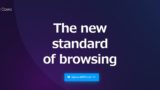
また、有料VPNサービスを契約している場合は、VPNサービスプロバイダーに連絡してください。
VPNを切断して、GoogleパブリックDNSを使用している場合、この問題はほとんど発生しません。
プロキシ
ブラウザで信頼性の低いプロキシサーバーを使用していませんか?以下の方法でプロキシの問題を回避できます。
【Windows 10】
- Windowsキーを押す
- [設定]> [ネットワークとインターネット]に移動
- すべてのプロキシおよびVPN接続を無効する
【Mac】
- 「システム環境設定」に移動
- 「ネットワーク」に移動しアクティブな[AirMac]か[Ethernet]を選択
- [詳細] に移動し、[プロキシ] タブをクリック
- すべてのプロキシサーバーを削除
GoogleパブリックDNSを使用する
DNSを信頼できるパブリックDNSに切り替えることで、ほとんどのインターネット接続の問題を解決できます。
パブリックDNSについては以下の記事が分かりやすいです。

違法な用語の検索
もし、あなたが違法な用語を検索しようとしていたら、Googleはあなたを止めることがあります。
ブラウザのキャッシュをクリアして、もう一度検索してみてください。
また、リキャプチャがぐるぐるなって止まらない時や、リキャプチャ画像が表示されない時にもキャッシュクリアは有効です。

クリックを遅くする
VPN、プロキシ、IPおよびISPの問題でない場合は、最も可能性の高い原因として、ユーザーの異常なクリックが考えられます。
マウスのクリック速度を遅くし、通常の速度を使用して、CAPTCHAメッセージを回避してみてください。
自動クエリの送信を停止する
例えば、検索順位をチェックするSEOツールや、デッドリンクを調査するツールなどはGoogleにリクエストを送っているはずです。
検索順位チェックツール側でも、Googleへのリクエストの一時停止範囲を調整できたりします。
これらのクエリ送信の操作を中止してしばらく時間を空けてください。
マルウェアとブラウザ拡張機能を確認する
「私はロボットではありません」というメッセージが頻繁に表示される場合は、悪意のあるプログラムがインストールされていないかセキュリティ対策ソフトでコンピューターをチェックしてみてください。
セキュリティ対策ソフトでおすすめは以下です。
また、不要なブラウザ拡張機能も削除してみてください。
ChromeとWindowsオペレーティングシステムを使用している場合は、公式のChromeクリーンアップツールを試してみてださい。
マルウェアを削除した場合は、ブラウザの設定を初期設定にリセットしてみてください。
本日は以上です。
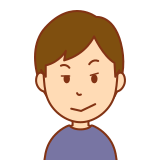
それにしても、このリキャプチャ年々突破が難しくなってるけど、そのうち人間でも突破できなくなるんじゃない?マジ面倒だし難しい。バッサリ


